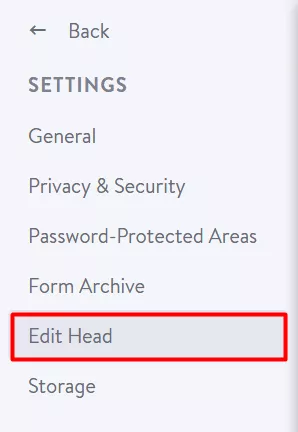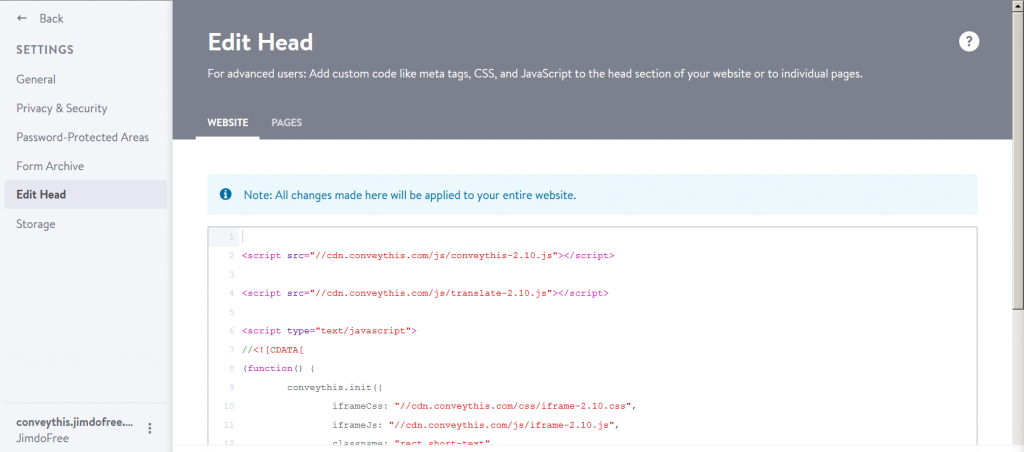Jimdo-käännöslaajennus
Miten ConveyThis asennetaan:

CoveyThis Translate -sovelluksen integrointi mille tahansa verkkosivustolle on uskomattoman yksinkertaista, eikä Jimdo-alusta ole poikkeus. Lisää ConveyThis Jimdo-sivustollesi muutamassa minuutissa noudattamalla yksinkertaista, vaiheittaista opastamme tai katso videomme alla.
Vaihe 1
Luo ConveyThis.com-tili ja vahvista se.
Vaihe #2
Siirry hallintapaneelissasi (sinun on oltava kirjautuneena) ylävalikosta kohtaan «Domains».
Vaihe #3
Napsauta tällä sivulla "Lisää verkkotunnus".
Verkkotunnuksen nimeä ei voi muuttaa, joten jos olet tehnyt virheen olemassa olevan verkkotunnuksen kanssa, poista se ja luo uusi.
Kun olet valmis, napsauta "Asetukset".
*Jos asensit ConveyThisn aiemmin WordPressille/Joomlalle/Shopifylle, verkkotunnuksesi on jo synkronoitu ConveyThis-sovellukseen ja näkyy tällä sivulla.
Voit ohittaa verkkotunnuksen lisäämisen ja klikata verkkotunnuksesi vieressä olevaa "Asetukset".
Vaihe #5
Vieritä nyt alas ja kopioi JavaScript-koodi alla olevasta kentästä.
<!-- ConveyThis code -->
<script type="rocketlazyloadscript" data-minify="1" src="https://www.conveythis.com/wp-content/cache/min/1/javascript/conveythis-initializer.js?ver=1714686201" defer></script>
<script type="rocketlazyloadscript" data-rocket-type="text/javascript">
document.addEventListener("DOMContentLoaded", function(e) {
ConveyThis_Initializer.init({
api_key: "pub_xxxxxxxxxxxxxxxxxxxxxxxx"
});
});
</script>
<!-- End ConveyThis code -->
*Myöhemmin saatat haluta tehdä joitain muutoksia asetuksiin. Jotta voit ottaa ne käyttöön, sinun on ensin tehtävä kyseiset muutokset ja kopioitava sitten päivitetty koodi tälle sivulle.
* WordPress/Joomla/Shopify EI tarvitse tätä koodia. Lisätietoja saat vastaavan alustan ohjeista.
Vaihe #8
Se siitä. Vieraile verkkosivustollasi, päivitä sivu ja kielipainike tulee näkyviin. Onnittelut, nyt voit aloittaa verkkosivustosi kääntämisen.
Esimerkki: https://conveythis.jimdofree.com/ .
*Jos haluat muokata painiketta tai tutustua lisäasetuksiin, palaa pääasetussivulle (kieliasetuksissa) ja napsauta «Näytä lisää vaihtoehtoja».